이 가이드는 하단 네비게이션 앱 바에 노치가 있는 플로팅 액션 버튼을 추가하는 방법을 보여줍니다. 하단 바의 노치가 있는 플로팅 액션 버튼은 앱의 사용자 인터페이스를 더욱 미려하게 만들어줍니다. 더 자세한 정보는 아래 코드를 참조해주세요:
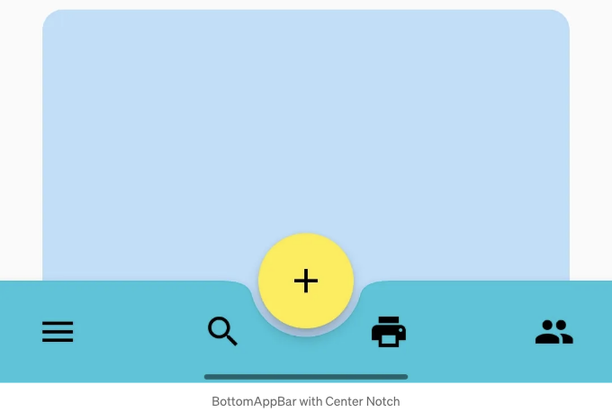
시작해 봅시다
플로팅 액션 버튼이 있는 BottomAppBar는 아래 코드를 사용하여 앱에 추가할 수 있습니다.
Scaffold(
floatingActionButton: FloatingActionButton(
onPressed: () {},
child: const Icon(Icons.add),
),
bottomNavigationBar: BottomAppBar(
padding: const EdgeInsets.symmetric(horizontal: 10),
height: 60,
color: Colors.cyan.shade400,
notchMargin: 5,
child: Row(
mainAxisSize: MainAxisSize.max,
mainAxisAlignment: MainAxisAlignment.spaceBetween,
children: <Widget>[
IconButton(
icon: const Icon(
Icons.menu,
color: Colors.black,
),
onPressed: () {},
),
IconButton(
icon: const Icon(
Icons.search,
color: Colors.black,
),
onPressed: () {},
),
IconButton(
icon: const Icon(
Icons.print,
color: Colors.black,
),
onPressed: () {},
),
IconButton(
icon: const Icon(
Icons.people,
color: Colors.black,
),
onPressed: () {},
),
],
),
),
);
아래는 코드의 출력이고 실행하면 앱에 사용 가능한 FloatingActionButton이 있는 BottomAppBar가 표시됩니다.
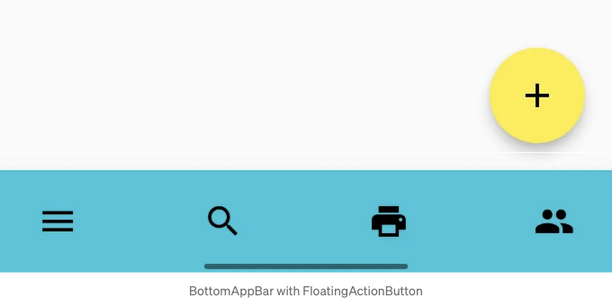
시작하려면, Scaffold 위젯의 floatingActionButtonLocation 속성을 사용하여 FloatingActionButton 버튼의 위치를 조정하세요. 아래에 표시된 centerDocked를 사용하여 중앙에 위치하도록 설정할 것입니다:
아래와 같이 BottomAppBar에 모양을 적용하세요.
shape: const CircularNotchedRectangle()
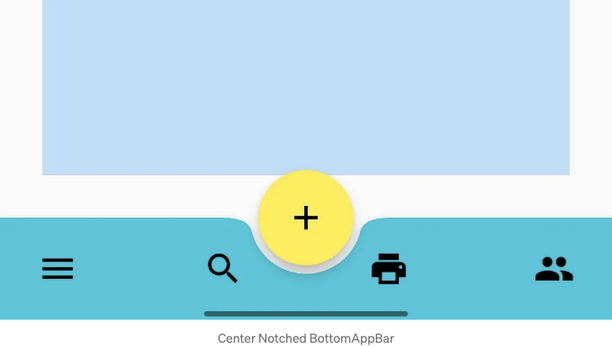
extendBody: true을 지정하면 스캐폴드의 본문이 하단 네비게이션 바의 노치를 통해 보이게 됩니다.
extendBody: true,
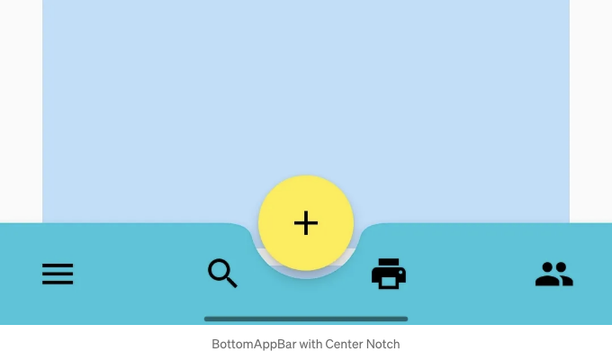
그게 다에요. 🎉🎉
풀 코드:
return Scaffold(
extendBody: true,
floatingActionButton: FloatingActionButton(
onPressed: () {},
child: const Icon(Icons.add),
),
floatingActionButtonLocation: FloatingActionButtonLocation.centerDocked,
bottomNavigationBar: BottomAppBar(
padding: const EdgeInsets.symmetric(horizontal: 10),
height: 60,
color: Colors.cyan.shade400,
shape: const CircularNotchedRectangle(),
notchMargin: 5,
child: Row(
mainAxisSize: MainAxisSize.max,
mainAxisAlignment: MainAxisAlignment.spaceBetween,
children: <Widget>[
IconButton(
icon: const Icon(
Icons.menu,
color: Colors.black,
),
onPressed: () {},
),
IconButton(
icon: const Icon(
Icons.search,
color: Colors.black,
),
onPressed: () {},
),
IconButton(
icon: const Icon(
Icons.print,
color: Colors.black,
),
onPressed: () {},
),
IconButton(
icon: const Icon(
Icons.people,
color: Colors.black,
),
onPressed: () {},
),
],
),
),
);
감사합니다! :)